De l'herbe rapide dans Poser 5
Etape 1 - COMMENCONS
D'abord créer une nouvelle scène, et videz-la. Si vous avez un personnage par défaut qui apparaît, supprimez-le. Pour ce didacticiel j'ai utilisé l'accessoire Square Hi-Res primitive (primitive carré haute résolution), mais vous pouvez faire poussez de l'herbe sur tout ce que vous voulez. Continuez donc : ajoutez dans votre scène l'accessoire Square Hi-Res prop. Vous le trouverez dans la bibliothèque Props > Primitives .
Etape 2 – REGLAGE DE VOTRE COULEUR DE BASE
L'accessoire Hi-Res square sera la base de votre herbe. En tant que tel, il faut lui assigner une couleur d'herbe. Deux choix s'imposent ici :1) Ouvrez votre éditeur graphique favoris et peignez une texture d'herbe ou 2) Utiliser les textures procédurales de Poser 5 pour créer un aspect de colline herbeuse. J'ai choisi la seconde option. Voici une captire d'écran de la matière utilisée pour créer la couleur herbe..

Et
voici à quoi ressemble maintenant la matière :

Etape 3 – FAITES POUSSER VOTRE HERBE
Maintenant
que vous avez votre matière de colline, il est temps
d'avoir de l'herbe pour la couvrir. Cela va se faire dans le salon
de Coiffure (Hair Room). Cliquez sur l'onglet "Hair" tab
qui se trouve à peu près au milieu en haut de votre
écran. Une fois la-bàs votre écran est rempli
d'un tas de boutons, en réalité c'est très
simple une fois que vous avez compris le truc. La première
étape consiste à cliquer sur le bouton "New
Growth Group" qui se trouve dans le groupe 1.Hair Growth
Groups. Une fois que vous avez cliqué sur ce bouton un nom
vous sera demandé. J'utilise Grass (Herbe). Après
avoir nommé votre groupe de cheveux, cliquez sur "Edit
Growth Group." C'est ainsi que vous allez définir où
vous voulez que pousse votre herbe. Une fois que vous avez appuyé
sur ce bouton, faîtes glissez le curseur dans la fenêtre
de prévisualisation, en gardant le bouton de la souris
enfoncé vous dessinez à l'écran une boîte.
Un surlignement rouge devrait s'afficher, il désigne tous
les endroits où vous désirez que l'herbe pousse,
laissez en noir les endroits où vous ne voulez pas que
l'herbe pousse.
Une fois votre zone sélecitonnée
vous avez fait le plus dur. Il est temps maintenant de faire
pousser l'herbe ! Regardez sous "2. Growth Controls."
Votre herbe est définis à partir de ces valeurs.
Vous pouvez taper n'importe quel valeurs ici, voici celles que
j'utilise :

Une
fois que vous avez réglé vos valeurs, tournez vous
vers "3. Styling Controls." Vous allez modifier la
valeur "Number of Hairs" pour quelque chose de plus
confortable. Personnellement, j'utilise la valeur 2000. Une fois
que vous avez changer cette valeur, cliquez sur "Grow Guide
Hairs." C'est en poussant ce bouton que vous allez générer
un accessoire qui prendras la forme de votre herbe. Votre scène
devrais maintenant ressembler à ceci :

Etape 4 - DONNEZ UNE TEXTURE A VOTRE HERBE
Maintenant que vous avez votre herbe, vous avez besoin d'une matière pour celle-ci. Votre chevelure devrait déjà avoir une node Hair de connecté par défaut avec une node Noise qui lui est attachée, effacez la node Noise et changez les couleurs de la node Hair comme ceci :

Etape 5 - FINI !
Une fois rendu, vous devriez obtenir quelque chose de similaire à ceci :
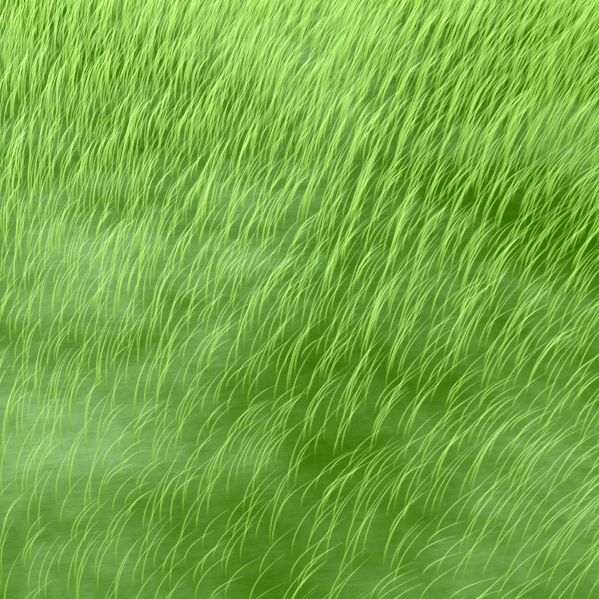
C'est
tour pour ce petit didacticiel. En touche finale vous pouvez
toujours ajouter un peu de vent (Wind Force). Mais tout ceci est
une autre histoire, et c'est un autre didacticiel complet qu'il
vous faudrait. J'espère que vous avez appris quelque chose
et que pourrez vous en servir pour vos projets !I
Ce didacticiel traduit par A'kin est copyright Kagato Obsidian (kagato99@hotmail.com)